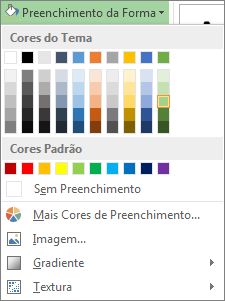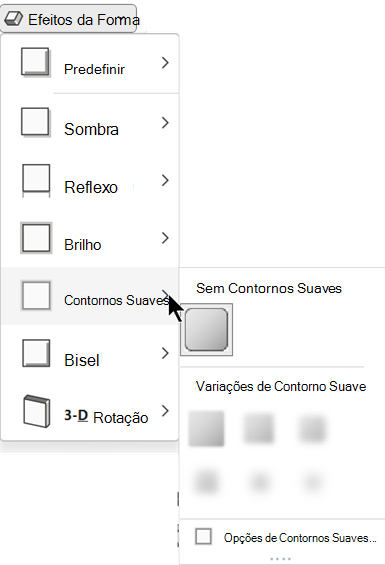Em Office ou Microsoft 365 Pode cobrir parte de uma fotografia colocando uma forma sobre a mesma. Em seguida, pode aplicar coloração e efeitos para que a forma se misture com a imagem conforme entender.
Desenhar uma forma sobre uma parte da imagem
-
Selecione Inserir > Formas.
-
Na galeria de formas, selecione uma forma adequada para cobrir as formas da imagem que pretende ocultar.
-
Clique e arraste para desenhar a forma sobre a área direita da imagem.
Formatar a forma para se ajustar à imagem
-
Com a forma selecionada, selecione o separador Formato da Forma no friso.
-
Selecione Preenchimento da Forma e, em seguida, selecione uma cor adequada para a forma.
-
Para alterar ou remover o limite da forma, selecione Contorno da Forma e, em seguida, selecione Sem Contorno ou selecione a cor do limite que pretende.
-
Para desfocar as margens da forma (para combinar melhor com a imagem), selecione Efeitos de Forma > Contornos Suaves e, em seguida, escolha uma variação adequada. Depois de aplicar o contorno suave, a forma poderá parecer diminuir ligeiramente, pelo que poderá querer ajustar o tamanho da forma arrastando uma ou mais arestas.
Aplanar a imagem e a forma (apenasPowerPoint )
Se estiver a utilizar PowerPoint, pode agrupar a forma e a imagem. Quando os dois estão agrupados, se movesse a imagem, a forma iria com a mesma sem qualquer esforço adicional da sua parte.
-
Prima continuamente Ctrl. Selecione a imagem e, em seguida, selecione a forma.
Ambos os objetos estão agora selecionados.
-
No separador Formato da Forma , no grupo Dispor , selecione
Personalizar a forma
A galeria de formas tem várias formas à sua escolha, incluindo retângulos, ovais e triângulos. No entanto, se necessário, também pode utilizar uma forma não padrão para se ajustar melhor à área que pretende cobrir. Para tal, desenhe uma forma livre ou utilize pontos de edição para personalizar uma forma padrão. Consulte Desenhar ou editar uma forma livre para obter detalhes.